Jak korzystać z Harmonogramu zadań, aby otworzyć witrynę internetową
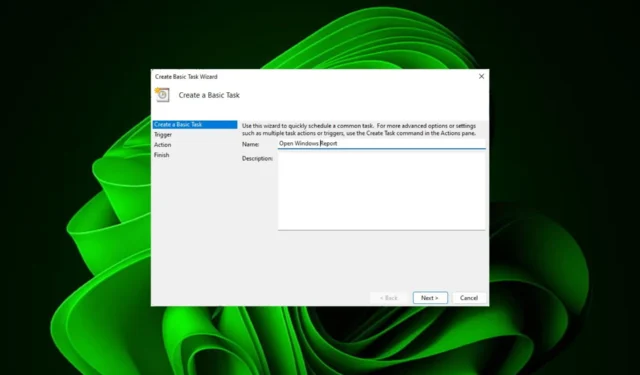
Czy często odwiedzasz tę samą witrynę internetową mniej więcej o tej samej porze każdego dnia? Może to prowadzić do spędzania dużej ilości czasu na otwieraniu wielu kart przeglądarki i zapełnianiu przeglądarki bałaganem tylko w celu wykonywania rutynowych zadań.
A co powiesz na otwarcie go bez konieczności ręcznego uruchamiania przeglądarki? Jest to całkiem proste i nie wymaga pobierania żadnej aplikacji innej firmy, jak zobaczysz poniżej.
Jak ustawić Harmonogram zadań tak, aby otwierał stronę internetową?
- Naciśnij Windows klawisz, wpisz Harmonogram zadań w polu wyszukiwania i kliknij Otwórz.
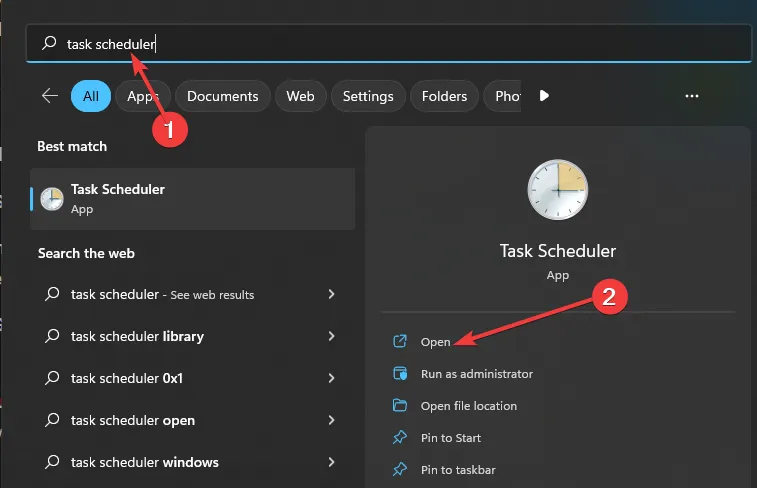
- Na prawym pasku bocznym kliknij opcję Utwórz zadanie podstawowe .
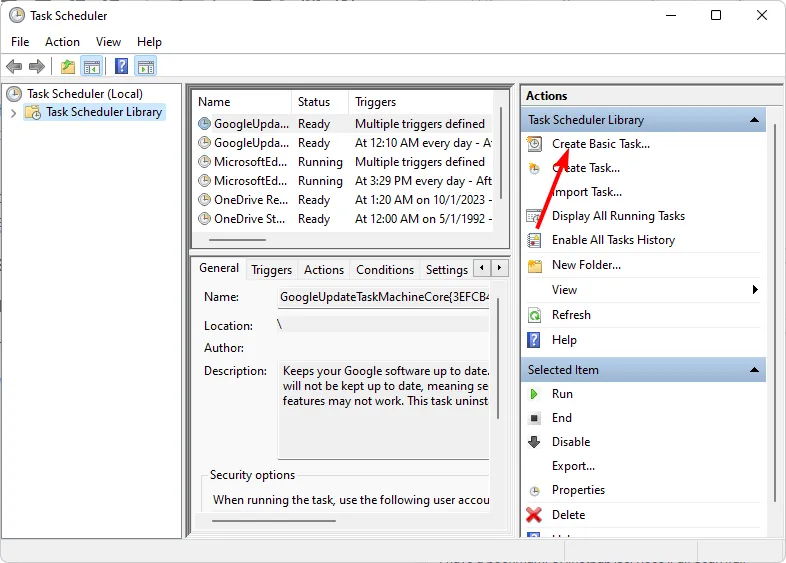
- W polu Nazwa wpisz nazwę witryny, którą chcesz otworzyć, i kliknij Dalej.
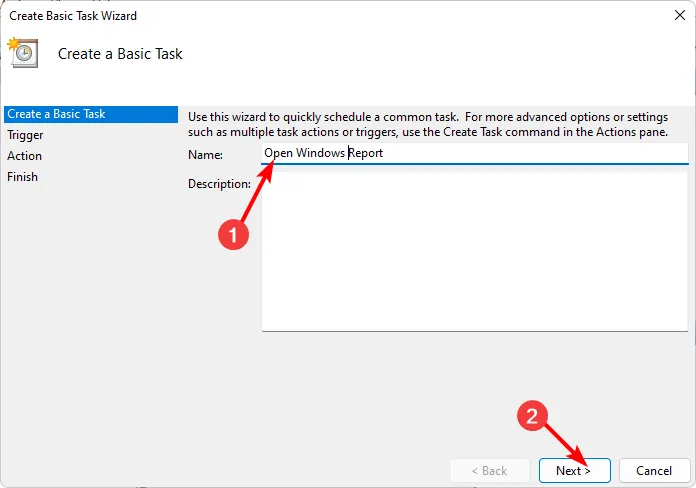
- Następnie w obszarze Wyzwalacz kliknij częstotliwość i naciśnij Dalej .
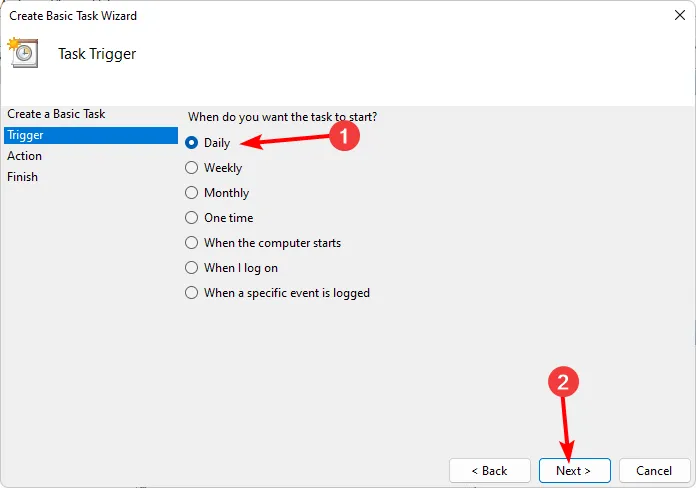
- Wybierz, jak długo chcesz, aby czynność była powtarzana, i naciśnij Dalej.
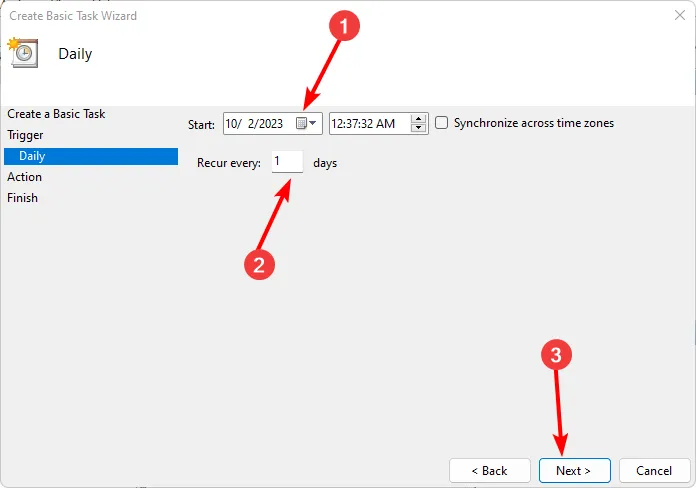
- Wybierz Uruchom program i kliknij Dalej.
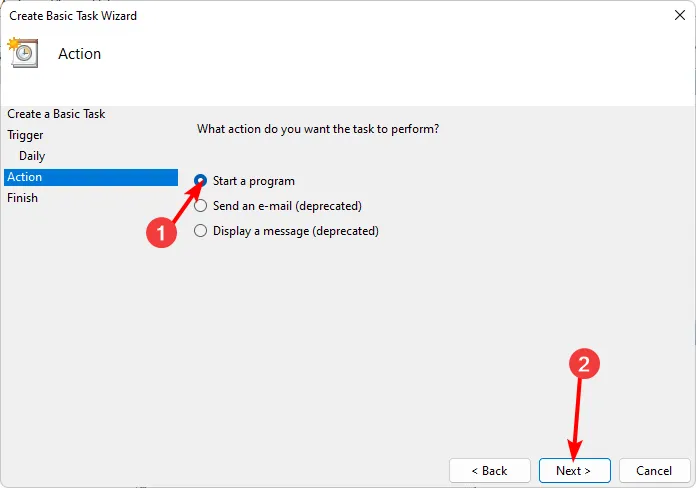
- We wpisie Program/skrypt wpisz lokalizację docelowej aplikacji, z której chcesz otworzyć witrynę, a w argumencie Dodaj wpisz adres URL witryny.
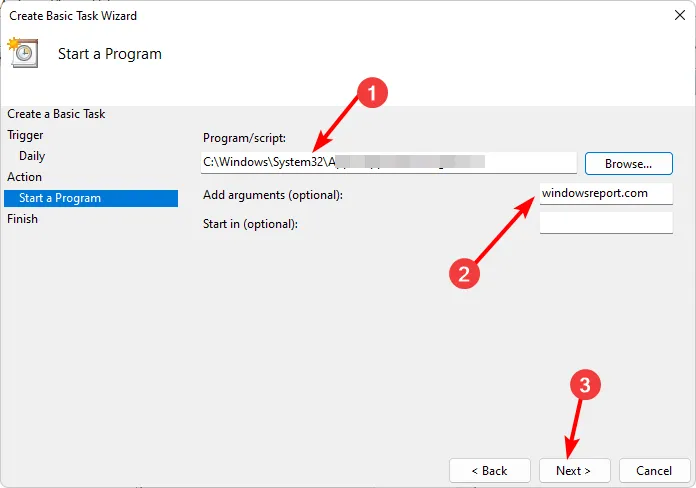
- Kliknij Dalej i sprawdź, czy wprowadzone dane są prawidłowe, a następnie naciśnij przycisk Zakończ.
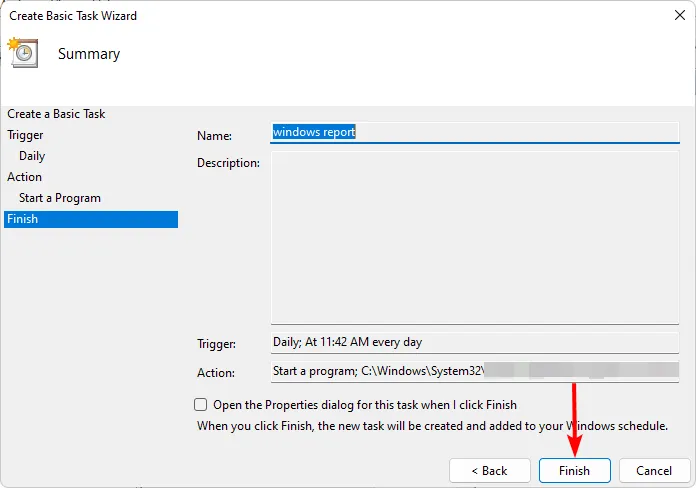
- Teraz kliknij Uruchom , aby sprawdzić, czy działa i poczekaj na ustawiony czas na uruchomienie zadania.
I tam to masz. Niewielkie dostosowanie i dostrojenie może znacznie pomóc w przepływie pracy. Zaplanowane zadania mogą wydawać się dużo pracy, ale jeśli często korzystasz z przeglądarki, to naprawdę niewielka cena za prawidłowe wykonanie wszystkich zadań.
Chociaż może to być przydatne do otwierania często odwiedzanych witryn, pamiętaj, aby używać go ostrożnie. Czasami planowanie plików wsadowych może zaoszczędzić trochę czasu na wykonywaniu zadań, ale zbyt wiele witryn może spowolnić komputer, a nawet zablokować połączenie internetowe, jeśli nie będziesz ostrożny.
Możesz opóźnić uruchamianie niektórych aplikacji, aby skrócić czas uruchamiania, aby nie mieć zbyt wielu powtarzalnych zadań na głowie i konkurować w tym samym czasie, lub skorzystać z narzędzi automatyzacji . I to nie wszystko. Istnieje jeszcze więcej wskazówek dotyczących Harmonogramu zadań, które możesz zastosować i skorzystać z jego zaawansowanych ustawień.
Czy próbowałeś użyć Harmonogramu zadań do otwarcia strony internetowej? Jakie było doświadczenie? Daj nam znać w sekcji komentarzy poniżej.



Dodaj komentarz